インターネットオプションの設定で 「 TLS 」 が有効か確認する方法
インターネット通信で使用する暗号化方式 「 SSL3.0 」 において、脆弱性が発見され、暗号化されている通信の内容が漏えいする可能性があります。
ブラウザーで 「 SSL 」 を無効化し、「 TLS 」 を有効化することをお勧めいたします。
ブラウザーで 「 SSL 」 を無効化し、「 TLS 」 を有効化することをお勧めいたします。
インターネットオプションの設定で、通信設定の 「 TLS 」 が有効になっているか確認する方法は、以下をご覧ください。
-
インターネットオプションを起動するため、Windowsスタートボタン右の検索窓に [ インターネットオプション ] と入力します。
結果欄に [ インターネットオプション ] アイコンと 「 開く 」 ボタンが表示されるので、「 開く 」 をクリックします。
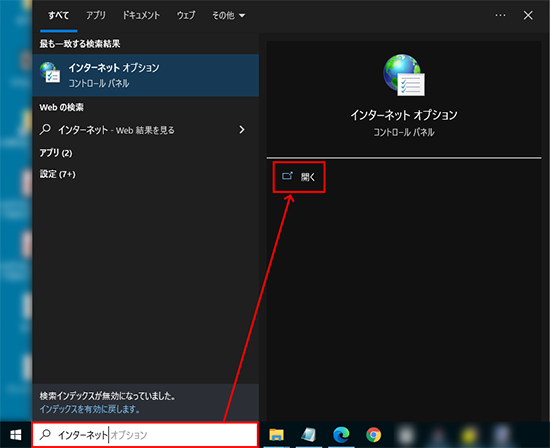
-
インターネットオプションの [ 詳細設定 ] タブをクリックします。
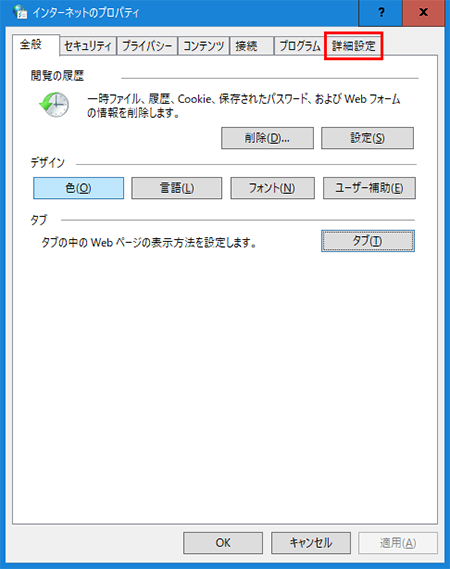
-
詳細設定タブの[ 設定 ]メニューを下にスクロールさせ、「 セキュリティ 」 の項目をご確認ください。
設定が以下のようになっていることをご確認ください。
- 「 SSL 3.0 を使用する 」のチェックを外す ( オフ )
- 「 TLS 1.0 を使用する 」のチェックを入れる ( オン )
- 「 TLS 1.1 の使用 」のチェックを入れる ( オン )
- 「 TLS 1.2 の使用 」のチェックを入れる ( オン )
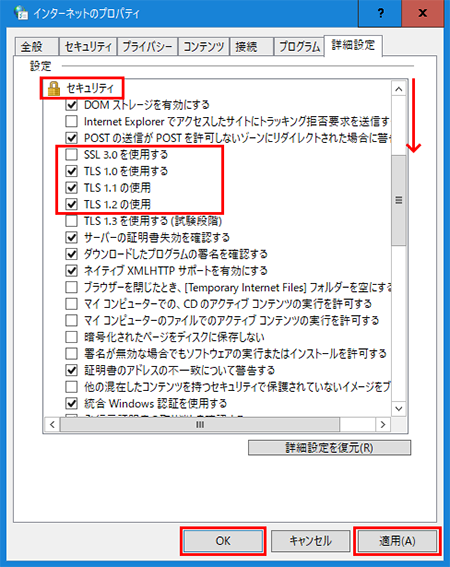
これらの設定になっていない場合は、上記のように設定を変更していただき、[ 適用 ] → [ OK ] をクリックします。
ご注意
設定の変更ができない場合、ご不明点については、ご利用のパソコンのメーカー様にご相談をお願いします。
このページの情報は、参考になりましたか?